Pruebe la RAM en Windows 10 [Herramientas de Windows 10]

Cuando tenemos sospechas como la memoria de la computadora o computadora portátilPara no funcionar en parámetros normales, es mejor tratar de hacer un RAM antes de irse a un PC de servicio.
Hay muchos Aplicaciones que ofrece la posibilidad de RAM, y entre los más populares estaríaMemtest86. Totusi nu recomandam sa folositi aplicatii pentru teste, Corrección de errores y Diagnóstico, antes de intentarlo con las herramientas disponibles por Microsoft en todas las versiones de Windows 10.
Diagnóstico de memoria de WindowsSe encuentra en todas las versiones de Windows XP ahora y no requiere un nivel avanzado de conocimiento.
Cómo verificar si hay errores de RAM en Windows 10, utilizando la herramienta de diagnóstico de memoria de Windows
Todo lo que tenemos que hacer es hacer un clic en el menú “Comenzar” Y escribamos “diagnóstico de memoria“, y en la lista de resultados apareceráDiagnóstico de memoria de Windows.
En el cuadro que se abre, tiene dos opciones para diagnosticar RAM:
1. Reinicio inmediato y verificación de posibles problemas de memoria.
2. Continuación del trabajo y las pruebas se realizarán al siguiente inicio de la computadora.
Después de completar la prueba de memoria, un informe detallado en el que los errores (si corresponde) aparecerán en Windows.
Pruebe la RAM en Windows 10 [Herramientas de Windows 10]
Qué hay de nuevo
Acerca de Stealth
Apasionado por la tecnología, escribo con gusto en StealthSettings.com desde el año 2006. Tengo una amplia experiencia en sistemas operativos: macOS, Windows y Linux, así como en lenguajes de programación y plataformas de blogs (WordPress) y para tiendas en línea (WooCommerce, Magento, PrestaShop).
Ver todas las publicaciones de StealthTambién te puede interesar...

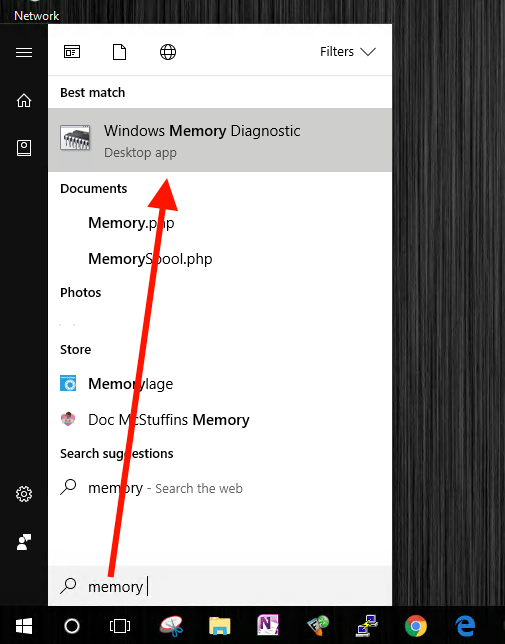
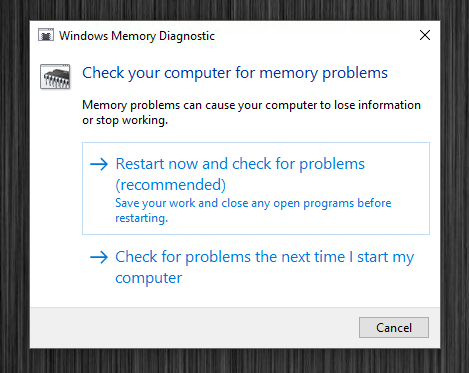

un pensamiento sobre “Pruebe la RAM en Windows 10 [Herramientas de Windows 10]”
Hei, Ajoin ohjelman (%windir%\system32\) MdSched.exe koneen käynnistyessä. Tarkistuksen aikana tulee teksti: “Los resultados aparecerán cuando inicie sesión en la máquina (es decir, después del cheque). ¿No puedo encontrar ningún resultado de esta verificación de memoria? ¿Dónde puedo obtener consejos/ayuda? ¿El reparador de computadoras (-k) ha convertido al propietario/administrador de la PC como una persona que no obtiene resultados de esta prueba de memoria? ¡Sorpresa!